Crée ou modifie les objets texte multiligne ou d'une seule ligne.
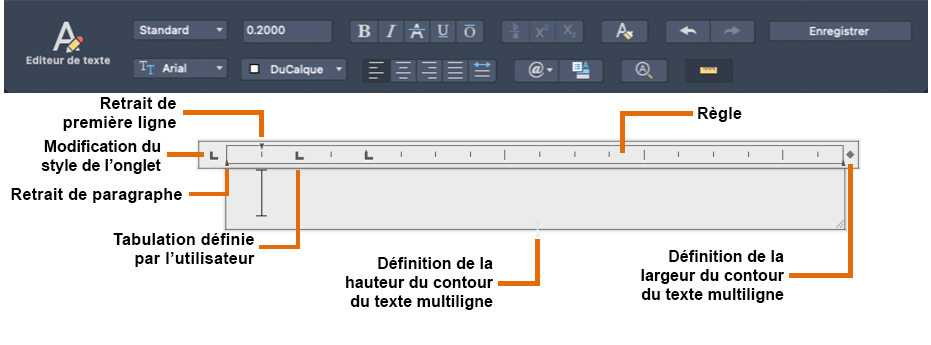
Résumé
Vous pouvez importer ou coller du texte provenant d'autres fichiers et l'utiliser comme texte multiligne, définir des tabulations, ajuster l'alignement et l'espacement des paragraphes et des lignes ainsi que créer et modifier des colonnes.
L'éditeur de texte sur place inclut :
- Editeur de texte (viseur)
- Paragraphe (boîte de dialogue)
- Paramètres de colonnes (boîte de dialogue)
- Masque d'arrière-plan (boîte de dialogue)
- Colonnes (menu)
Lorsqu'une cellule de tableau est sélectionnée pour être éditée, l'éditeur de texte sur place affiche les lettres des colonnes et les numéros des rangées.
Liste d'options
Les options suivantes s'affichent.
Editeur de texte (menu contextuel)
- Tout sélectionner
-
Sélectionne l'ensemble du texte dans l'éditeur de texte
- Presse-papiers
-
Contient des options permettant de couper, copier et coller du texte vers ou depuis le Presse-papiers. L'option Collage spécial permet de coller sans formatage de caractère ou de paragraphe.
- Insérer un champ
-
Affiche la boîte de dialogue Insérer un champ.
- Symbole
-
Affiche la liste des symboles disponibles. Vous pouvez également sélectionner un espace insécable et ouvrir la boîte de dialogue Caractères pour obtenir d'autres symboles.
- Importer texte
-
Affiche la boîte de dialogue Sélectionner un fichier (boîte de dialogue standard de sélection de fichiers). Sélectionnez n'importe quel fichier au format ASCII ou RTF. Le texte importé conserve son format de caractères et ses propriétés de style d'origine, mais vous pouvez le modifier et le formater dans l'éditeur. Après avoir sélectionné le fichier texte à importer, vous pouvez remplacer le texte sélectionné ou l'ensemble du texte ou ajouter le texte inséré à ce texte à l'intérieur du contour de texte. La taille du fichier est limitée à 32 Ko pour les textes importés. (Non disponible pour le texte d'une seule ligne)
L'éditeur définit automatiquement la couleur du texte sur DuCalque. Lorsque des caractères noirs sont insérés sur un arrière-plan de même couleur, l'éditeur leur attribue automatiquement la couleur courante ou le blanc.
- Alignements des paragraphes
-
Définit l'alignement de l'objet texte multiligne. Vous pouvez choisir d'aligner le texte à gauche, au centre ou à droite. Vous pouvez justifier le texte, aligner le premier et le dernier caractères du texte ou centrer chaque ligne de texte le long des marges d'une boîte textmult. Les espaces entrés en fin de ligne font partie du texte et ont un effet sur la justification de la ligne. (Non disponible pour le texte d'une seule ligne)
- Paragraphe
-
Affiche les options relatives au formatage des paragraphes. Voir la boîte de dialogue Paragraphe. (Non disponible pour le texte d'une seule ligne)
- Puces et listes
-
Affiche les options relatives aux listes de numérotation. (Non disponible pour le texte d'une seule ligne)
Affiche les options de création de listes. (Non disponible pour les cellules de tableau.) La liste est mise en retrait pour s'aligner avec le premier paragraphe sélectionné.
- Inactif : Lorsque cette option est sélectionnée, les lettres, les numéros et les puces sont supprimés du texte sélectionné auquel un formatage de liste est appliqué. Le retrait n'est pas modifié.
- Avec lettres : Applique un formatage de liste qui utilise des lettres avec des points pour les éléments de la liste. Si la liste contient plus d'éléments que l'alphabet ne possède de lettres, la séquence continue par l'utilisation de deux lettres.
- Avec numéros : Applique un formatage de liste qui utilise des numéros avec des points pour les éléments de la liste.
- Avec puces : Applique un formatage de liste qui utilise des puces pour les éléments de la liste.
- Redémarrer : Commence une nouvelle lettre ou séquence de numéros dans le formatage de liste. Si les éléments sélectionnés se trouvent au milieu d'une liste, les éléments non sélectionnés qui se trouvent en dessous font alors également partie de la nouvelle liste.
- Continuer : Ajoute les paragraphes sélectionnés à la dernière liste ci-dessus et continue la séquence. Si vous sélectionnez des éléments de liste plutôt que des paragraphes, les éléments non sélectionnés situés au-dessous des éléments sélectionnés continuent la séquence.
- Autoriser liste automatique : Applique le formatage de liste lors de la saisie. Les caractères suivants peuvent être utilisés comme ponctuation après des lettres et des numéros et ne peuvent pas être utilisés comme puces : le point (.), la virgule (,), la parenthèse fermée ()), le crochet en chevron fermant (>), le crochet fermé (]) et l'accolade (}).
- Utiliser uniquement tabulation comme séparateur: Limite les options Autoriser liste automatique et Autoriser les puces et listes. Le formatage de liste s'applique au texte uniquement lorsque l'espace après la lettre, le numéro ou la puce a été créé par la touche de tabulation et non en utilisant la barre d'espace.
-
Autoriser les puces et listes : Lorsque cette option est sélectionnée, le formatage de liste s'applique à tout le texte normal de l'objet texte multiligne ressemblant à une liste. Le texte répondant au critère suivant est considéré comme une liste. La ligne commence par (1) un/une ou plusieurs numéro(s)/lettre(s) ou un symbole, suivi (2) d'une ponctuation après une lettre ou un numéro, (3) d'un espace créé en appuyant sur la touche de tabulation, et (4) de texte avant de terminer la ligne par Entrée ou Maj+Entrée.
Lorsque vous désélectionnez l'option, le formatage de liste existant dans l'objet texte multiligne est supprimé et les éléments sont convertis en texte normal. L'option Autoriser liste automatique est désactivée et toutes les options de puces et de listes sont indisponibles, hormis Autoriser les puces et listes.
- Colonnes
-
Affiche les options relatives aux colonnes. Voir le menu Colonnes. (Non disponible pour le texte d'une seule ligne)
- Rechercher et remplacer
-
Affiche la boîte de dialogue Rechercher et remplacer.
- Changer la casse
-
Change la casse du texte sélectionné. Les options sont MAJUSCULES et minuscules.
- AutoCAPS
-
Convertit en majuscules le texte que vous saisissez et que vous importez. AutoCAPS ne modifie pas le texte existant. Pour changer la casse du texte existant, sélectionnez le texte et cliquez avec le bouton droit de la souris. Cliquez sur Changer la casse.
- Jeu de caractères
-
Affiche un menu de pages de code. Sélectionnez une page de code pour l'appliquer au texte sélectionné. (Non disponible pour le texte d'une seule ligne)
- Combiner les paragraphes
-
Combine les paragraphes sélectionnés en un seul et remplace chaque saut de paragraphe par un espace. (Non disponible pour le texte d'une seule ligne)
- Supprimer le formatage
-
Supprime le formatage des caractères ou des paragraphes sélectionnés ou bien tout le formatage d'un paragraphe sélectionné. (Non disponible pour le texte d'une seule ligne)
- Masque d'arrière-plan
-
Affiche la boîte de dialogue Masque d'arrière-plan. (Non disponible pour les cellules de tableau et le texte d'une seule ligne)
- Empiler
-
Crée un texte empilé (des fractions, par exemple) si le texte sélectionné comporte des caractères d'empilement. Annule également l'empilement du texte sélectionné s'il est empilé. Lorsque des caractères d'empilement comme l'accent circonflexe (^), la barre oblique (/) et le signe dièse (#) sont utilisés, le texte situé à gauche du caractère d'empilement est placé au-dessus du texte situé à droite.
Par défaut, un texte contenant un accent circonflexe apparaît sous la forme d'une chaîne de texte justifiée à gauche. La barre oblique justifie le texte au centre et permet d'afficher les nombres fractionnaires : une ligne horizontale sépare les deux parties du texte superposé sur toute leur longueur. Un texte contenant un dièse apparaît sous la forme d'une fraction dont les deux parties sont séparées par une barre diagonale d'une hauteur identique à celle des deux chaînes de texte. Les caractères situés au-dessus de la barre de fraction sont justifiés en bas et à droite tandis que ceux situés en dessous sont justifiés en haut et à gauche.
- Paramètres de l'éditeur
-
Affiche la liste des options de l'éditeur de texte.
Paramètres de l'éditeur
Offre des options permettant de modifier le comportement de l'éditeur de texte ainsi que d'autres options d'édition. Les options sont spécifiques au menu Paramètres de l'éditeur et ne sont pas disponibles ailleurs dans l'éditeur de texte.
- Toujours afficher sous la forme WYSIWYG
-
Contrôle l'affichage de l'éditeur de texte sur place et du texte qu'il comporte. Lorsque cette option est désélectionnée, un zoom est effectué sur la zone de dessin et ce dernier est pivoté, le cas échéant. Un texte qui serait autrement difficile à lire (parce que trop petit, trop grand ou à l'envers) s'affiche dans une taille lisible et à l'horizontale pour que vous puissiez facilement le lire et l'éditer.
Lorsqu'elle est sélectionnée, la variable système MTEXTFIXED est définie sur 0. Sinon, MTEXTFIXED est définie sur 2.
- Afficher la règle
-
Gère l'affichage de la règle.
- Arrière-plan opaque
-
Lorsque cette option est sélectionnée, l'arrière-plan de l'éditeur est opaque. (Non disponible pour les cellules de tableau.)
- Vérification orthographique
-
Détermine si la vérification orthographique lors de la frappe est activée ou non.
- Paramètres de vérification orthographique
-
Affiche la boîte de dialogue Paramètres de vérification orthographique dans laquelle vous pouvez définir des options de vérification orthographique du texte de votre dessin.
- Couleur de surbrillance du texte
-
Indique la couleur de surbrillance utilisée lorsque le texte est sélectionné.